Cambiar a una versión anterior de Alteryx Server
En este artículo, se proporciona orientación sobre cómo cambiar a una versión anterior de Alteryx Server.
En ocasiones, las actualizaciones de Alteryx Server pueden provocar complicaciones imprevistas, lo que genera una necesidad de resolver el problema o cambiar a una versión anterior para evitar más interrupciones. Puedes resolver la mayoría de los problemas con los recursos ubicados en nuestra página de la Comunidad o con la ayuda del equipo de soporte de Alteryx. En algunos casos, se debe restaurar la última versión que funcionó para resolver los problemas subyacentes.
Nota
Antes de cambiar a una versión anterior, puedes buscar soluciones en la Comunidad Alteryx y comunicarte con el equipo de soporte de Alteryx a fin de analizar las razones para cambiarte a una versión anterior.
Importante
Asegúrate de tener una copia de seguridad de MongoDB antes del cambio. Si no la tienes, NO podrás cambiar a una versión anterior.
Importante
Si migraste de MongoDB a MSSQL administrado por el usuario, NO podrás cambiar a una versión anterior al lanzamiento 2024.1, ya que el soporte de SQL Server solo está disponible a partir de 2024.1.
Para cambiar a una versión anterior desde un entorno SQL administrado por el usuario, primero debes volver a la última versión de MongoDB que estabas usando antes de migrar a SQL. Si hiciste una copia de seguridad de tu MongoDB antes de la migración, puedes cambiarla a tu base de datos SQL actual. Para hacer esto, actualiza las cadenas de conexión en la Configuración del sistema de Alteryx para que el controlador y la interfaz de usuario de Server apunten de nuevo al MongoDB anterior. Consulta este artículo de conocimiento sobre Recuperación de copia de seguridad de Server para obtener más detalles sobre copias de seguridad. Ten en cuenta que, tras hacer esto, volverás a MongoDB en el momento en que se realizó la migración, por lo que cualquier cambio realizado en el entorno después de la migración a SQL no estará presente en tu MongoDB anterior.
Entorno
Alteryx Server (todas las versiones)
MongoDB incrustado o administrado por el usuario (todas las versiones)
Prerrequisitos
Debes tener permisos de administrador en el equipo de Server.
Ventana de tiempo de inactividad de Server (mantenimiento) para realizar el cambio a una versión anterior.
Programar una ventana de tiempo de inactividad de Server no es un requisito y depende de tus políticas internas. La longitud de la ventana de tiempo de inactividad depende de la configuración y del tamaño de la base de datos.
Archivo de instalación de la versión anterior de Server a la que cambiarás.
Copia de seguridad de MongoDB obtenida de la versión anterior a la que cambiarás. Para obtener más información, visita el artículo Procedimientos de recuperación y copias de seguridad de Alteryx Server.
Si cambias de la versión 2022.3+ a una versión anterior a la 2022.3, se requiere una copia de seguridad del archivo RuntimeSettings.xml para actualizar a la versión 2023.3+: C:\ProgramData\Alteryx\RuntimeSettings.22_2_legacy.xml
Cambiar a una versión anterior de Alteryx Server
Este procedimiento indica cómo cambiar de Alteryx Server a una versión anterior que se ejecutaba antes en el mismo entorno. A efectos del presente artículo, mostraremos el cambio de versión de Alteryx Server 2023.1 a 2022.3 como ejemplo.
Conéctate a Alteryx Server. En entornos multinodos, conéctate al nodo controlador en el que se aloja MongoDB administrado por el usuario o incrustado.
Abre la consola Services.msc y detén el servicio.
Para obtener más información sobre cómo detener el servicio, consulta Cómo iniciar el servicio Alteryx. En el procedimiento A descrito en este artículo, usa Detener en lugar de Iniciar.
Para abrir el panel de control, búscalo en el menú Inicio.
Selecciona Programas y desinstala Alteryx Server 2023.1. El desinstalador también desinstalará automáticamente las herramientas predictivas de Alteryx.
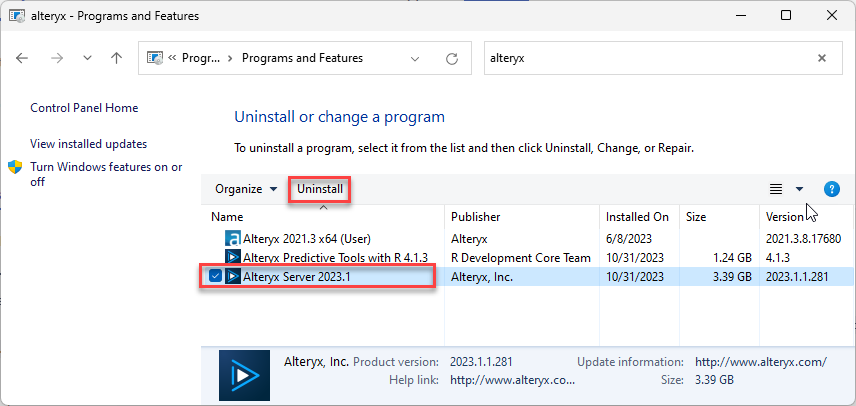
Si cambias de la versión 2022.3+ a una versión anterior a 2022.3, debes restaurar la versión original de RuntimeSettings.xml.
Ve a la carpeta en la que se encuentra el archivo RuntimeSettings.xml (por ejemplo, %ProgramData%\Alteryx\RuntimeSettings.xml), haz clic con el botón derecho sobre él y selecciona Cambiar nombre. Luego, cámbiale el nombre a RuntimeSettings_rollback_bkp.xml.
En la misma carpeta, cambia el nombre de RuntimeSettings.22_2_legacy.xml a RuntimeSettings.xml; para ello, haz clic con el botón derecho y selecciona Cambiar nombre.
Una vez desinstalado por completo, ejecuta el instalador de Alteryx Server 2022.3 (o cualquier versión a la que desees cambiar). Haz clic con el botón derecho en el archivo de instalación y selecciona Ejecutar como administrador.
Nota
Asegúrate de cambiar exactamente a la misma versión que tenías con anterioridad, incluso en cuanto al nivel de parches. Si no estás seguro de qué parche tenías antes, cambia al parche más reciente de esa versión.
Revisa el Acuerdo de licencia y selecciona Siguiente.
Selecciona la ruta de la carpeta en la que deseas realizar la instalación si es diferente de la ubicación predeterminada y, después, haz clic en Siguiente.
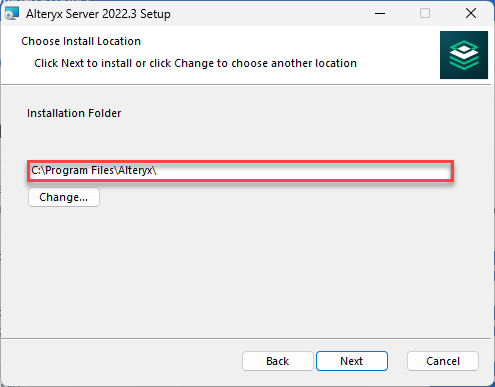
Una vez completada la instalación, se te solicitará que instales las herramientas predictivas como se muestra en la imagen a continuación. Si tienes la intención de seguir usando esta versión y tienes flujos de trabajo que dependen de las herramientas predictivas, selecciona Instalar las herramientas predictivas y, después, Finalizar. Si no es así, selecciona Cerrar y ejecuta Alteryx Designer más tarde y, a continuación, selecciona Finalizar.
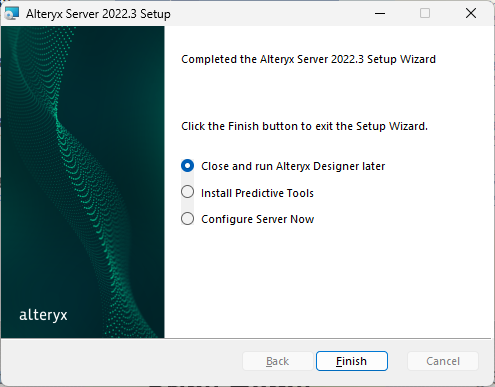
Nota
En entornos multinodo, sigue el mismo proceso para cada nodo.
Restaurar MongoDB
En el siguiente paso, restaura tu base de datos de MongoDB a la versión anterior.
En este punto, el servicio Alteryx debe permanecer detenido. Para confirmarlo, revisa la consola Services.msc.
Cambia el nombre de la carpeta actual Persistencia a “MongoDB_failedUpgradeAttempt_to_version#”. Si bien esta carpeta ya no está en uso, es la mejor práctica evitar eliminar archivos y carpetas durante un incidente de Server.
Vuelve a crear la carpeta Persistencia en el Explorador de archivos. La carpeta ahora está vacía y lista para la restauración de la base de datos.
Restaura MongoDB desde la última copia de seguridad de MongoDB que obtuviste de la versión a la que quieres cambiar. Los pasos para restaurar MongoDB y verificar su éxito se pueden encontrar en la sección Restaurar desde una copia de seguridad de MongoDB en la página de ayuda de Copias de seguridad de MongoDB.
Nota
Para confirmar la carpeta Persistencia que creaste, ve a Configuración del sistema de Alteryx > Controlador > Persistencia > Carpeta de datos, o dirígete a C:\ProgramData\Alteryx\RuntimeSettings.xml y busca <EmbeddedMongoDBEnabled>.
Comprobaciones posteriores al cambio a una versión anterior
Revisa que se pueda acceder a la interfaz de usuario de Server y que el contenido esperado, como usuarios, flujos de trabajo y programaciones, se hayan restaurado correctamente.
Comprueba si hay bloqueos inesperados en los registros de Server. Consulta las ubicaciones de los archivos de registro en Cómo adjuntar archivos de registro de Server. Si ves los errores a continuación, elimina los bloqueos ejecutando el comando Mongo
db.locks.remove({}). Si el proceso tiene éxito, deberías ver:writeResult({ “nRemoved” : N }), en el que N es un número entre 0 y 3.2020-05-11 15:53:06.564593,FATAL,18,QueueWorker,RunOnce,,,,LD-LT-241,,,,,,Lock obtain timed out: MongoDB.Lucene.MongoDocumentLock->Retry in (1) seconds...,"Lucene.Net.Store.LockObtainFailedException: Lock obtain timed out: MongoDB.Lucene.MongoDocumentLock-context, String name)2020-05-11 15:33:59.700855,FATAL,20,QueueWorker,RunOnce,,,,LD-LT-241,,,,,,Failed to obtain IndexWriter lock.->Retry in (1) seconds...,System.Exception: Failed to obtain IndexWriter lock. -> at Alteryx.Server.Models.BackgroundThread.QueueWorker.RunOnce()
Nota
Si no te sientes cómodo con el proceso, comunícate con el equipo de soporte de Alteryx para obtener asistencia adicional.